Comment faire pour Jailbreak appareil iOS sur Windows
Pour contourner le verrouillage d’activation iCloud sur les appareils iOS, vous devez jailbreak cet appareil iOS d’abord. Comme il n’y a pas d’outil jailbreak pour Windows, vous pouvez suivre ce tutoriel pour créer un environnement jailbreak sur un ordinateur Windows, puis jailbreak votre appareil iOS.
Partie 1. Préparation pour Jailbreaking iOS Device sur le système Windows
Pour jailbreak appareil iOS sur Windows, s’il vous plaît faire les préparatifs suivants :
- L’ordinateur fonctionne sous Windows 7 ou version ultérieure, 32 et 64 bits sont pris en charge.
- Lecteur flash USB avec plus de 2 Go de stockage. (Le lecteur USB sera formaté, s’il vous plaît sauvegarder les données importantes à l’avance)
- Télécharger checkn1x-1.0.6-amd64.iso sur l'ordinateur Windows.
- Télécharger rufus-3.1.2.exe sur l'ordinateur Windows.
Partie 2. Guide étape par étape sur la façon de Jaibreak un appareil iOS sur un ordinateur Windows
Phase 1. Graver le fichier image checkn1x sur la clé USB
Étape 1. Insérez votre clé USB dans l’ordinateur.
Étape 2. Téléchargez le fichier exécutable Rufus et exécutez-le. Il n’y a pas de processus d’installation que l’application est prête à utiliser une fois téléchargée.
Étape 3. Sur le Rufus, cliquez sur le bouton SELECT et trouvez l’image checkn1x que vous venez de télécharger. Après cela, le fichier "checkn1x-1.0.6-amd64.ios" apparaîtra dans la sélection de démarrage. Gardez les autres options par défaut et cliquez sur le bouton START.
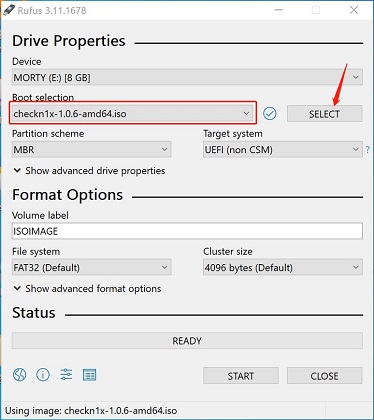
Étape 4. Rufus affichera un avertissement. Sélectionnez « Write in DD Image mode » dans les options, puis cliquez sur OK pour continuer.
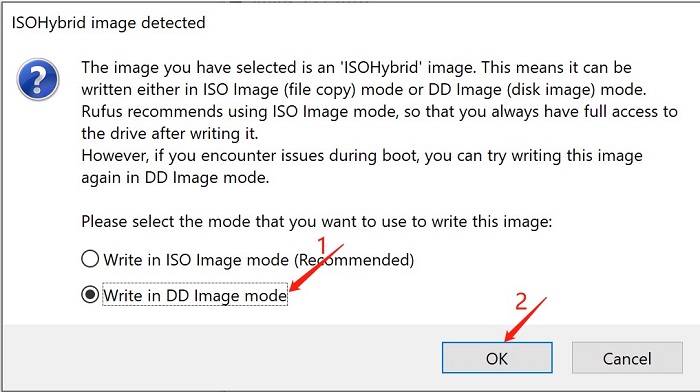
Étape 5. Rufus va commencer à graver le fichier checkn1x image sur la clé USB. Cela peut prendre de 2 à 3 minutes, veuillez attendre la fin du processus.
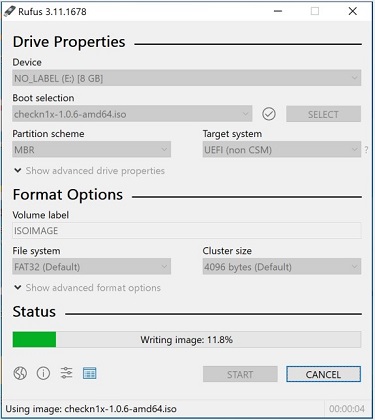
Étape 6. Une fois le processus terminé, cliquez sur le bouton CLOSE pour quitter.
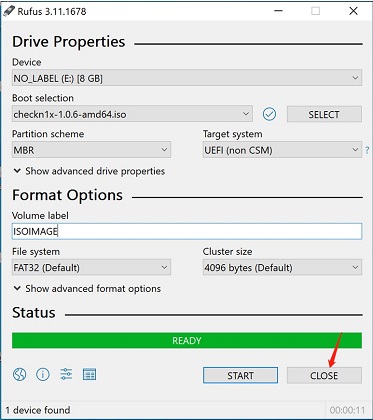
Remarque:
Veuillez éjecter et rebrancher la clé USB après avoir créé checkn1x image file au cas où elle ne serait pas reconnue.
Phase 2. Utilisez le checkn1x créé pour jailbreak appareil iOS
Étape 1. Redémarrez votre ordinateur. Lorsque l’ordinateur est sous tension et chargé, appuyez sur la touche de raccourci F12 pour entrer Options de démarrage.
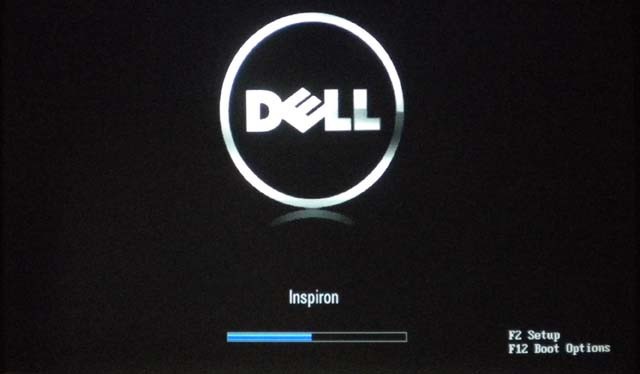
Pour la plupart des marques d’ordinateurs, vous pouvez appuyer sur F12 pour entrer les options de démarrage. Et si F12 ne fonctionne pas, vous pouvez rechercher la touche de raccourci correspondante qui correspond à votre marque pour entrer dans le BIOS. Généralement, lorsque vous démarrez l’ordinateur, vous verrez un rappel sur l’écran qui indique quelle touche de raccourci appuyer pour entrer dans le BIOS.
| Touche de menu de démarrage | Marque de bureau | Marque d’ordinateur portable | Marque de la carte mère |
|---|---|---|---|
| ESC | Dell | ASUS, Sony | MAXSUN, UNIKA, SUPOX, Spark, SOYO, EPOX, UNIKA, Jetway, J&W, Colorful, ECS, SOYO, FOXCONN |
| F8 | ASUS, BenQ | ASUS, YESTON, J&W | |
| F9 | HP, BenQ | BIOSTAR, GUANMING | |
| F10 | ASL | ||
| F11 | MSI | MSI, ASRock, ONDA, Colorful,ECS, Gamen, Topstar | |
| F12 | Lenovo, HP, Acer, Hasee, eFound, THTF, Haier | Thinkpad, Dell, Lenovo, TOSHIBA, Samsung, IBM, Acer, Hasee, Haier,eFound, THTF, GIGABYTE, Gateway, eMachines | GIGABYTE, Intel, Cthim, SOYO, FOXCONN, Gamen, Topstar |
Si votre ordinateur ne parvient pas à entrer dans le "Boot Menu" à l’aide de la touche de raccourci, essayez d’entrer dans le BIOS/UEFI de l’ordinateur et modifiez les paramètres de démarrage du système pour entrer dans l’environnement checkra1n de Linux. Voici les guides détaillés :
- Paramètres du BIOS/UEFI: Comment démarrer votre ordinateur à partir d’un périphérique USB/CD/DVD
- Tutoriel Windows : Comment démarrer un calcul à partir d’un périphérique USB/CD/DVD
Étape 2. Dans la fenêtre Options de démarrage, sélectionnez la clé USB où le fichier image checkn1x vient d’être gravé.
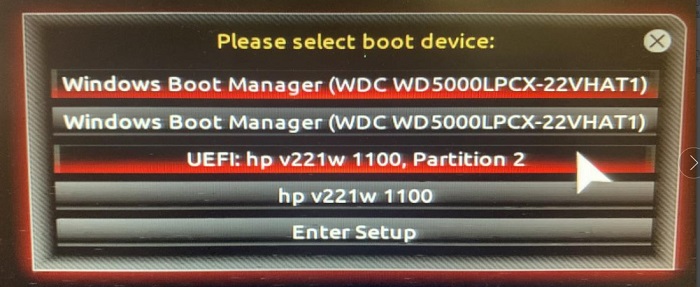
Étape 3. Une fois l’outil checkn1x démarré avec succès, connectez votre appareil iOS à l’ordinateur via un câble USB et utilisez les touches fléchées du clavier pour sélectionner les "Options". Puis appuyez sur la touche Entrée pour définir l’outil jailbreak.
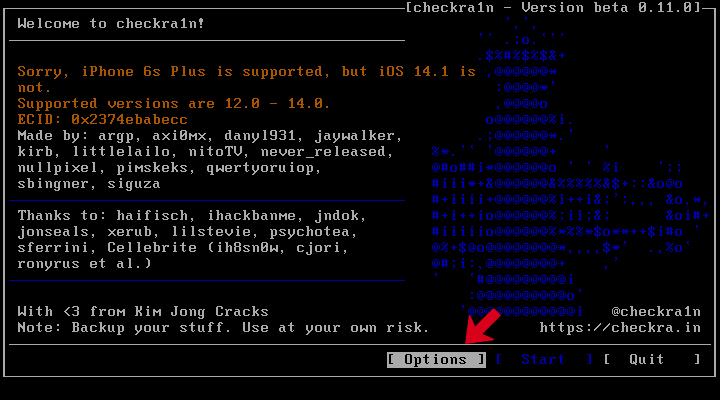
Étape 4. Sur l’écran Paramètres, sélectionnez l’option Autoriser les versions iOS/iPadOS/tvOS non testées à l’aide des touches fléchées du clavier, puis appuyez sur Enter pour continuer.
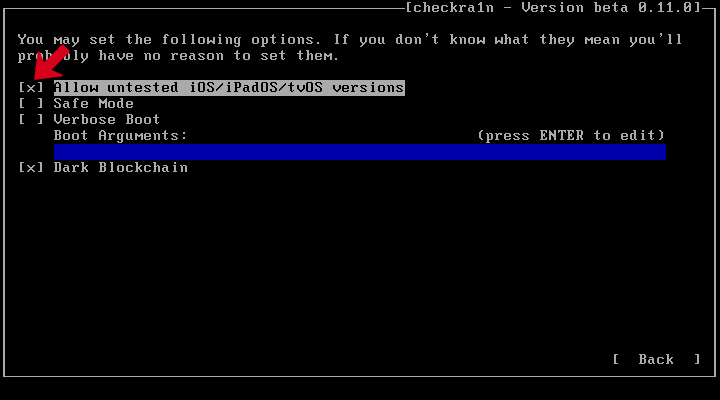
Étape 5. Choisissez le bouton Précédent et retournez à l’interface principale.
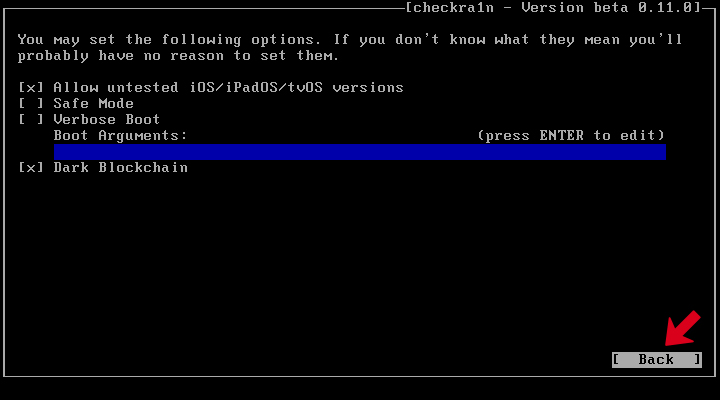
Étape 6. Cette fois, sélectionnez l’option "Start", et appuyez sur la touche Enter pour commencer jailbreaking l’appareil.

Étape 7. Confirmez votre décision dans la window contextuelle.
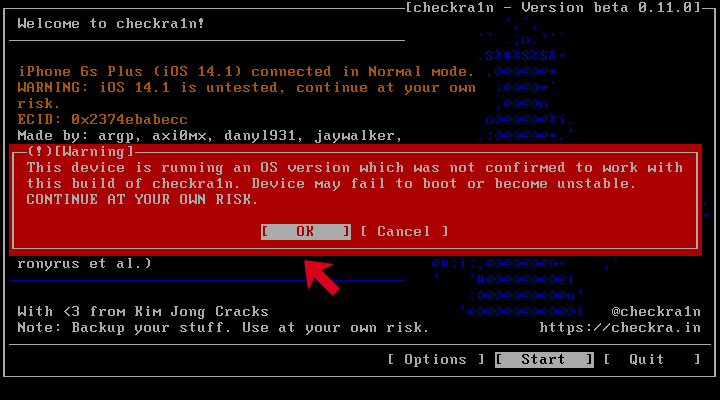
Étape 8. L’appareil doit être mis en mode DFU pour appliquer le jailbreak. Ce programme vous guidera à travers cela. Cliquez sur La bouton Next pour continuer.
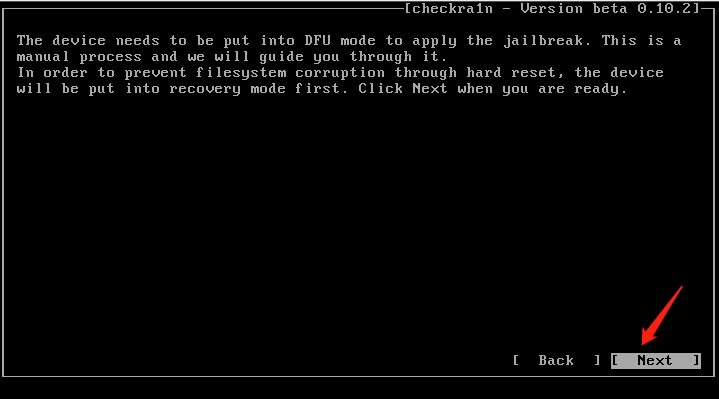
Étape 9. Après avoir cliqué sur la bouton Next , checkn1x mettra votre appareil en mode de récupération en premier.
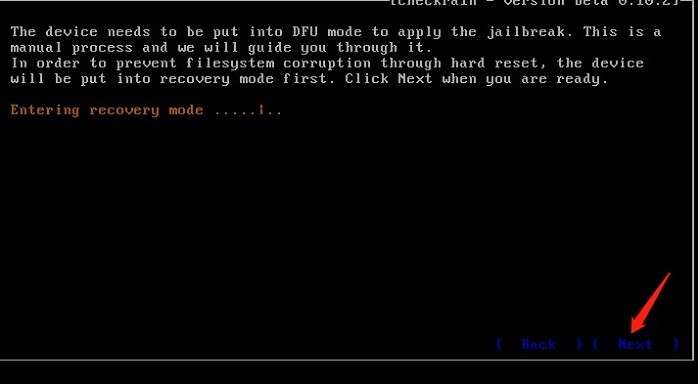
Étape 10. Une fois que l’appareil est en mode de récupération, vous devez lire attentivement les instructions à l’écran avant de cliquer sur Démarrer. Lorsque vous êtes certain de connaître les opérations, cliquez sur le bouton Strat et mettez manuellement votre appareil en mode DFU.
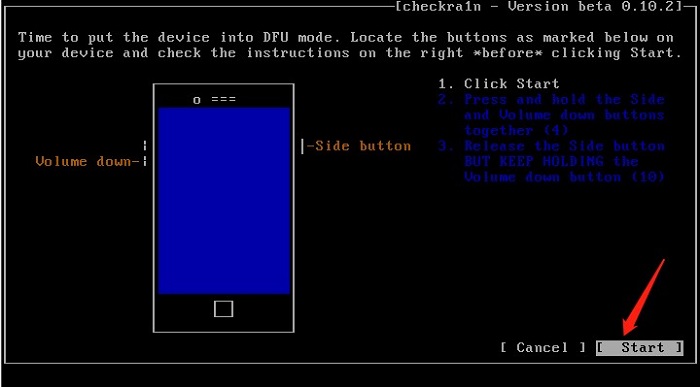
Étape 11. Une fois que l’appareil est en mode DFU, checkn1x commencera à jailbreak votre appareil automatiquement. Cela prendra un moment. Si l’appareil demande un code d’accès, veuillez l’entrer. Ne déconnectez pas l’appareil tant que le jailbreak n’est pas terminé. Cliquez sur Done lorsque le processus est terminé.
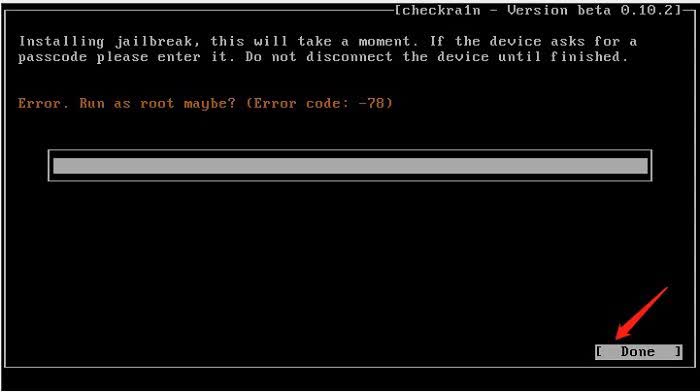
Conseils:
1. Si le processus de jailbreak est bloqué, vous pouvez essayer les méthodes suivantes :
- Utilisez une autre clé USB et répétez les étapes.
- Redémarrez l’ordinateur et l’appareil iOS pour réessayer.
2. Si le jailbreak échoue, veuillez connecter l’appareil iOS au port USB arrière de l’ordinateur, puis réessayer le processus jailbreak. Habituellement, le port USB arrière a une meilleure compatibilité.
Partie 3. Supprimer le verrouillage d’activation iCoud sur iPhone/iPad/iPod touch
Une fois le jailbreak réussi, redémarrez l’ordinateur et votre ordinateur entrera automatiquement dans le système d’exploitation Windows. Vous pouvez maintenant utiliser Déverrouillage d'activation UltFone pour supprimer le verrou d’activation iCloud. Voici le guide étape par étape.